Мицрософт Едге није као други претраживачи. То је УВП апликација која се бави уобичајеним ставкама као што су обележивачи веома другачије него други, нормални десктоп претраживачи. Као резултат тога, корисници не могу да комуницирају са његовим подацима и датотекама на начин на који то могу са Цхроме-ом и Фирефок-ом. Едге, повремено, не учитава или не приказује исправан фавицон за обележивач. Ево како можете да освежите обележиваче фавикона у Едге-у.
Боокмарк Фавицонс Ин Едге
Да бисте поправили фавиконе обележивача у Едге-у, морате да преузмете и инсталирате апликацију под називом Управљајте Едге Фаворитима. Ова апликација вам даје контролу над Фаворитима у Едге-у коју сам прегледач не дозвољава. Када инсталирате апликацију, отворите је и изаберите све фаворите/обележиваче који имају нетачне или недостајуће иконе.
Када их све одаберете, идите на Уреди> Икона Освежи.
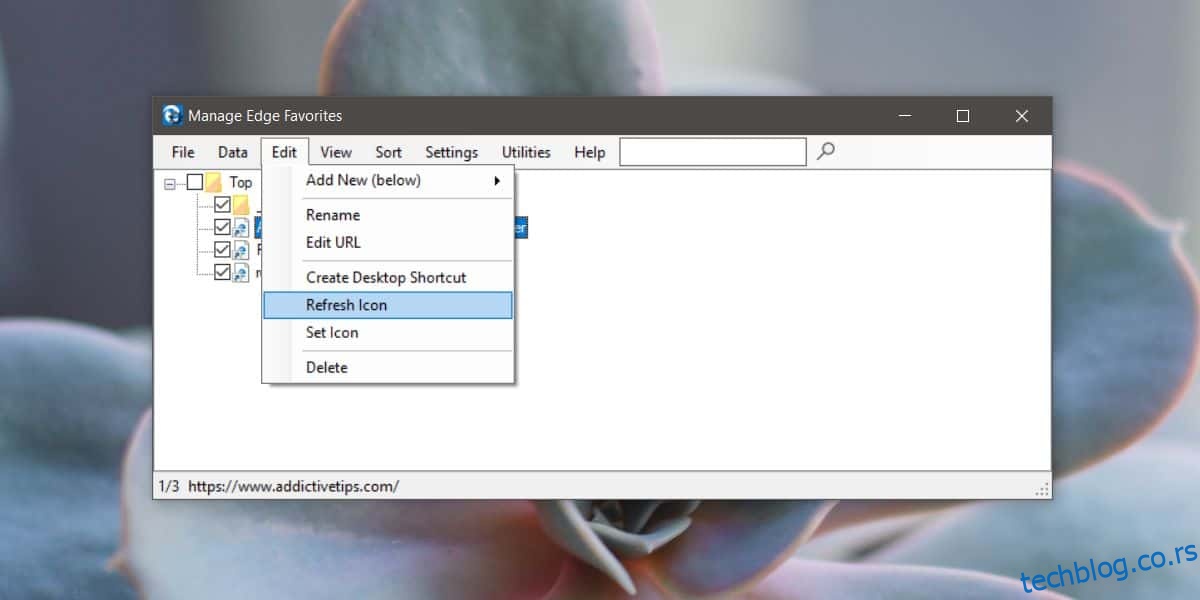
Ако треба да освежите/преузмете фавицон за један омиљени/обележивач, изаберите само ону у апликацији, кликните десним тастером миша на њу и изаберите Освежи икону из контекстног менија.
Нажалост, пошто је ово Едге, фавицон се можда неће освежити што значи да ћете морати ручно да га подесите. Апликација вам такође омогућава да то урадите, мада ће, разумљиво, бити потребно много више времена да то урадите јер морате да преузмете фавицон, а затим да га подесите за сваки фаворит/обележивач.
Да бисте ручно поставили фавицон за омиљено/обележивач у Едге-у, прво га преузмите. Требало би да буде мала, ПНГ датотека. Отворите Манаге Едге Фаворитес и кликните десним тастером миша на фаворит/обележивач за који желите да поставите фавицон. Из контекстног менија изаберите опцију „Постави икону“, а затим потражите и изаберите слику коју желите да користите. Када изаберете, идите на Филе>Саве Цхангес.
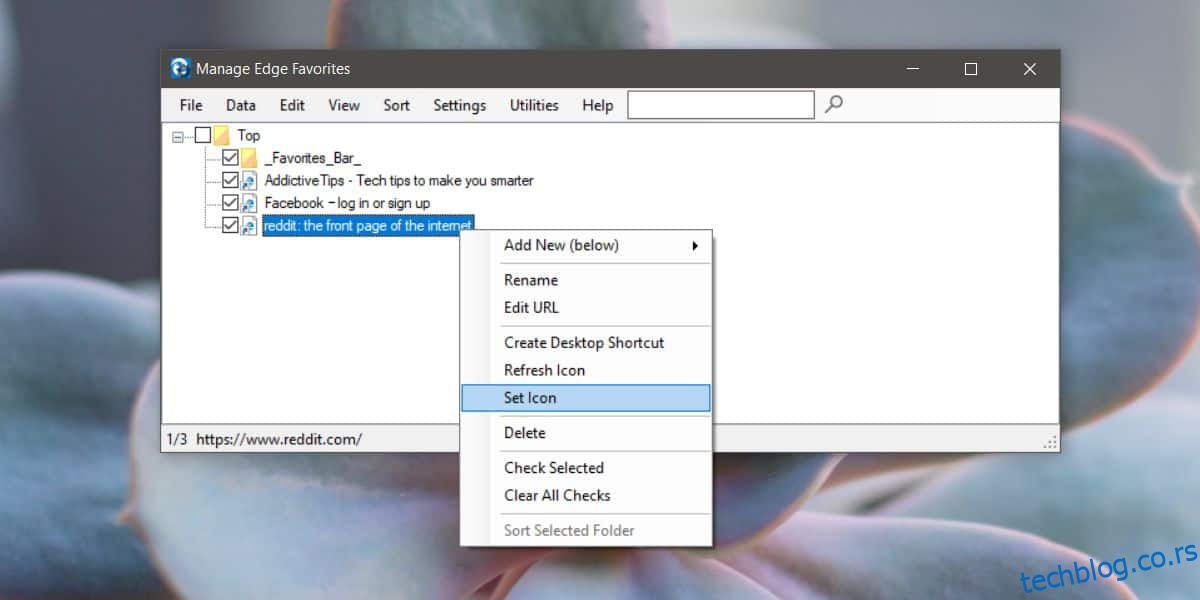
Открићете да ова апликација ради доста ствари и ако користите Едге, вероватно ћете користити ову апликацију да учините своје фаворите/обележиваче лакшим за управљање. Због тога треба да вас упозоримо на то које измене прво направите, а које након ручног подешавања фавикона за фаворите/обележиваче.
Ако након ручног подешавања фавикона одлучите да поново покушате са функцијом аутоматског преузимања, ваша ручна подешавања могу бити ресетована. Исто тако, ако увезете обележиваче након што их ручно промените, увезени обележивачи могу заменити или променити постојеће.
Мицрософт покушава да УВП апликације учини основним типом апликација који ради на Виндовс-у, али су тренутно превише ограничене да би постале популарније.
Ако желите, можете ручно да подесите фавиконе за обележиваче у Цхроме-у.
